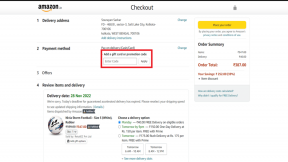Як відновити видалені або втрачені закладки за допомогою Xmarks
Різне / / December 02, 2021

У мене теж здавалося втратили деякі закладки що не мало сенсу. І перш ніж я встиг зрозуміти, що не так, дублікати закладок таємничим чином з’явилися у Firefox і Chrome на моєму ноутбуці з Windows 7.
Мені не знадобилося багато часу, щоб зрозуміти, що спричинило цей безлад.
Це було одночасне використання Синхронізація Chrome, Синхронізація Firefox, і Xmarks. Я використовую Xmarks для синхронізації своїх закладок у всіх браузерах, якими я користуюся, а також у налаштуваннях синхронізації браузерів Chrome і Firefox було позначено параметр закладок. На одному комп’ютері це не мало значення, але як тільки я встановив ті самі браузери на новий комп’ютер і налаштував все з нуля, виникла проблема.
Першим кроком на шляху до відновлення було зняття прапорця з закладок у синхронізації Chrome і Firefox. Як тільки це було зроблено, мені довелося знайти спосіб повернутися до старого стану, коли всі мої закладки були акуратно синхронізовані в усіх моїх браузерах, і цього разу також на різних комп’ютерах. Тут на допомогу прийшов Xmarks. У ньому зберігаються старі копії закладок, і це було порятунком.
Я, звичайно, зміг це виправити, а також задокументував весь процес, про який і присвячена ця публікація. Тож давайте подивимося як Xmarks допоміг мені легко відновити видалені або втрачені закладки.
Крок 1: Вам потрібно увійти до веб-інтерфейс Xmarks. Там, на панелі навігації, ви повинні знайти опцію, яка говорить Інструменти. Натисніть на нього.

Крок 2: Ви зараз побачите Досліджуйте та відновлюйте старі закладки. Ти знаєш, що робити.. натисніть на нього!

Крок 3: Він покаже довгий список старих закладок разом із датою та часом синхронізації їх із сервером. Це допоможе вам визначити точний набір закладок, які ви хочете відновити.

Крок 4: Виберіть набір, який потрібно відновити.

Крок 5: Xmarks попередить вас, що ви збираєтеся замінити свої поточні закладки на старіший набір. Натисніть Так.

Крок 6 – Важливо: Тепер це важлива частина. Зазначені вище набори відновлять старі закладки лише в тому конкретному браузері, де ви відкрили веб-сторінку Xmarks. У всіх інших браузерах вам потрібно буде перейти до налаштування надбудови Xmarks а потім вручну завантажити закладки із сервера. Це гарантує, що зіпсовані закладки в цих браузерах будуть замінені правильним набором.
Все, що потрібно, це натиснути кнопку.

Xmarks запитає вас, чи хочете ви завантажити з сервера. Натисніть на Завантажити і ви готові йти.


Ось як Xmarks допоміг мені відновити втрачені закладки. Я настійно рекомендую кожному з вас використовувати Xmarks для всіх потреб синхронізації закладок браузера. Це найкращий і найбезпечніший спосіб створити резервну копію ваших закладок, а також отримати до них доступ, коли вони вам знадобляться, незалежно від браузера, який ви використовуєте. О, і все це за правильною ціною – 0 доларів. 🙂